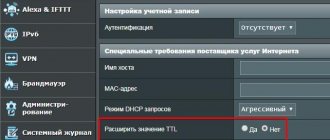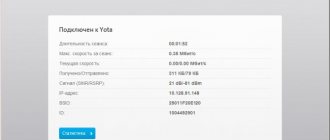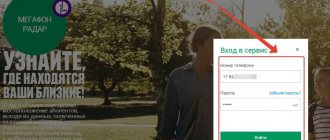Yota – оператор мобильной связи и провайдер интернета с высокой скоростью. При сравнительно невысокой абонентской платой он обеспечивает пользователю достаточно хорошую скорость. Чтобы получить доступ, следует использовать USB-модемы, малогабаритные устройства, которые продаются в магазинах-партнерах и фирменных салонах. Не менее практичным является Wi-Fi роутер этого провайдера. Это небольшой мобильный прибор, способный обеспечить интернет-связью одновременно несколько компьютеров или гаджетов. Работает роутер автономно.
Что представляет собой роутер Yota
Традиционные USB-модемы обеспечивают доступом в интернет только одно устройство – компьютер или ноутбук. Для того чтобы подключить несколько устройств, потребуется несколько модемов или роутер. Но обычный роутер требует подключения к электрической сети, в кармане его не унесёшь. Точнее, унести можно, но толку от этого мало – он работает от розетки. Специально для работы в удалённых от электросетей местах и был создан мобильный роутер Yota.
Он представляет собой небольшую коробочку без видимых антенн. В роутер устанавливается SIM-карта Yota с тем или иным тарифным планом. При включении устройство соединяется с интернетом и запускает точку доступа. К ней могут подключаться до восьми внешних устройств – это могут быть ноутбуки, компьютеры, планшеты, смартфоны и прочие гаджеты, нуждающиеся в интернете. Автономность обеспечивает встроенный аккумулятор.
Преимущества Wi-Fi роутера Yota:
- Возможность в мгновение ока организовать точку доступа в любом месте (в том числе без пароля, чтобы могли подключиться друзья);
- Быстрая подзарядка встроенного аккумулятора;
- Для работы гаджета не нужно дополнительное программное обеспечение;
- Лёгкая настройка точки доступа посредством встроенной административной панели;
- Помещается в кармане – можно взять с собой в парк, в университет или на работу;
- Работает везде, где работают сети Yota.
Есть и недостатки:
- Быстрая разрядка аккумулятора при интенсивном расходовании трафика;
- Ограниченный радиус действия точки доступа Wi-Fi в силу отсутствия внешних антенн;
- Не может работать в сетях других операторов и в сетях Yota второго и третьего поколений (это же справедливо для модемов).
Несмотря на некоторые особенности, мобильный маршрутизатор Yota станет отличным решением для коллективного доступа в интернет в полевых условиях.
Устранение неполадок
При соблюдении правил эксплуатации и хранениямодемасерьезных нареканий со стороны пользователей, в большинстве случаев, не наблюдается. В некоторых случаях, доступ к сети ВАЙ-ФАЙ может прерываться, и происходит это по следующим причинам:
- Драйверы. Чтобы обновить драйверы, можно воспользоваться услугами интернет-ресурса провайдера. После скачивания драйверов, следует отключить модем и активировать программу установки. По окончании – компьютер перезагрузить. Для модели роутера Wi-Fi Yota 4G LTE драйвера не нужны.
- Сигнал Вай-Фай. При переходе индикаторов модема в мигающий режим можно попробовать переместить устройство в более восприимчивое к сигналу место. Слабый сигнал, либо его полное отсутствие, может являться результатом профилактических работ, проводимых провайдером.
- Скорость передачи данных. При ухудшении качества связи следует проверить баланс лицевого счета. Понижение скорости часто свидетельствует о наличии задолженности по оплате интернет-услуг.
- Вирусы. Рекомендуется проверить аппарат на наличие вредоносных программ. Сделать это можно как самостоятельно (согласно инструкциям, представленным на сайте провайдера), так и в условиях сервисных центров.
- Механическое повреждение. При данных обстоятельствах ремонт рекомендуется производить в условиях специализированных сервисных центров.
Технические характеристики роутера
Вай-Фай-роутер Йота работает в сетях 4G LTE родного оператора, другие SIM-карты он не воспринимает (без перепрошивки). Максимальное количество внешних устройств – 8 штук, обойти это ограничение нельзя. Кроме того, роутер способен работать через USB-кабель как самый обычный USB-модем. Прочие характеристики:
- Совместимость с операционными системами Windows XP SP3 и выше, MacOS 10.8 и выше, Linux с поддержкой ECM/RNDIS;
- Частотный диапазон LTE – 1800/2600 МГц;
- Ёмкость аккумуляторной батареи – 2000 мА;
- Продолжительность работы в автономном режиме – до 6 часов (зависит от нагрузки);
- Температура эксплуатации – от -10 до +60 градусов при влажности от 5% до 95%;
- Вес – всего 85,6 грамма;
- Гарантия от производителя – 12 месяцев со дня продажи (определяется по кассовому чеку);
- Скорость доступа к сети – до 100 Мбит/сек (но на самом деле Yota ограничивает максимальную скорость во избежание оказания большой нагрузки на сеть).
На борту роутера Yota присутствуют три индикатора. Один указывает на наличие сети 4G, второй индицирует о включённой точке Wi-Fi, третий показывает разряд батареи (он двухцветный). Здесь же мы найдём USB-порт для подключения к компьютеру или зарядному устройству, слот для SIM-карты, кнопку включения-выключения, а также кнопку Reset для сброса зависшей прошивки.
Улучшение сигнала при помощи внешней антенны
Yota предоставляет своим абонентам беспроводной Интернет. Абоненты, у которых проведен Интернет при помощи кабеля владеют довольно стабильной передачей данных на протяжении долгого времени. Но беспроводная сеть имеет множество факторов влияния на скорость передачи данных. Для этого Йота предлагает нам усилить вай фай роутер специальной внешней антенной.
Если вам недостаточно обычного устройства, которое поддерживает до 8 подключений, вы можете приобрести специальные маршрутизаторы. Они рассчитаны на 32 подключаемых устройства. Эти девайсы имеют съемную антенну-усилитель, которую при ненадобности можно снять, например, чтобы уменьшить расход батареи. Как настроить роутер Yota в случае покупки новой модели, вы уже знаете.
Как организовать подключение
Для того чтобы подключиться к интернету, потребуется купить Yota Router в ближайшем официальном офисе или в партнёрской торговой точке. Просим продавца активировать SIM-карту. Приносим роутер домой, устанавливаем SIM-карту в слот (если она не была установлена с самого начала), подключаем его к зарядному устройству (если батарея полностью разряжена).
Зажимаем кнопку питания до включения индикации. Как только роутер Yota подключится к сети 4G LTE от Ёта, необходимо подключиться к нему по Wi-Fi – первоначально сеть доступна без пароля. Подключаемся, заходим на страничку start.yota.ru, настраиваем пароль точки доступа. Теперь наша точка надёжно защищена от несанкционированных подключений. Обновлять прошивку самостоятельно не придётся – это происходит в автоматическом режиме.
Если хочется поиграться с расширенным набором настроек, посетите страничку https://status.yota.ru/advanced. Кнопка Reset для сброса настроек располагается под крышкой слота SIM-карты, она нажимается тонкой иголкой или скрепкой. Удержание кнопки в течение 10 секунд приводит к сбросу роутера Yota к заводским настройкам.
Внешний вид и интерфейс
Сделаем обзор на примере модели 4G LTE. Роутер Yota Wi-Fiимеет пластиковый корпус прямоугольной формы. На лицевой стороне устройства расположены три индикатора, определяющие:
- Уровень зарядки:
- красный – аппарат разряжен.
- Сеть LTE / 4G:
- красный – отсутствие сети (ошибки);
- синий – подключение установлено;
- синий в мигающем режиме – поиск сети.
- Wi-Fi сети:
- синий – произведено подключение дополнительных устройств;
- в спящем режиме – подключенные устройства отсутствуют.
На обратной стороне корпуса находится логотип провайдера (при активном подключении светится). Боковая сторона аппарата оборудована кнопкой включения/выключения. Здесь же расположены слот для SIM-карты и опция перезагрузки (RESET).
Где приобрести Wi-Fi-роутер от оператора Yota
Покупка роутера Yota производится в любой удобной для покупателя торговой точке. Его стоимость составляет 2990 рублей (цена должна быть одинаковой во всех официальных салонах-магазинах и в магазинах партнёров). В комплекте поставляется SIM-карта и USB-кабель для подключения и зарядки. Зарядное устройство приобретается отдельно, рекомендуемая сила тока на выходе – 1 ампер.
Предусмотрена возможность приобрести роутер Yota по программе «Тест драйв» – она поможет протестировать скорость и наличие сети. Вы сможете вернуть роутер обратно без объяснения причин в течение 7 дней.
Преимущества и недостатки
Большинство пользователей отмечают высокую скорость передачи при работемобильного роутера Yota Wi-Fi. К положительным моментам аппарата также можно отнести:
- удобство для бизнеса – клиентам ЙОТА достаточно одного модема для обеспечения одновременного доступа нескольких устройств;
- мгновенная настройка точки доступа;
- зарядка аккумулятора не занимает много времени;
- компактный размер;
- программное обеспечение.
Кроме положительных характеристик имеется и ряд недостатков:
- стремительная разрядка аккумулятора при активной работе;
- небольшой радиус действия сигнала;
- отсутствие возможности подключения к сетям других провайдеров.
В следующем видео – обзор роутера Йота:
Как выбрать тарифный план
Завершим наш обзор кратким рассмотрением действующих тарифных планов. Для роутеров Yota предназначены те же тарифы, что и для модемов – разницы никакой. Скорость доступа на тарифах с оплатой за 30 дней варьируется от 64 кбит/сек до 20 Мбит. Доступ на скорости 64 кбит/сек осуществляется бесплатно. Тариф на 2,1 Мбит/сек обойдётся в 750 рублей, на 7,1 Мбит/сек – 1050 рублей, с максимальной скоростью – 1400 рублей. Тарифы в других регионах отличаются от московских.
Есть возможность оплатить интернет на роутере Yota на год вперёд – 5 Мбит/сек за 5400 руб/год, 10 Мбит/сек за 6900 руб/год, максимальная скорость – 9000 руб/год. Доступ на 2 часа обойдётся в 50 рублей, на 24 часа – 150 рублей. Выбор тарифов осуществляется через личный кабинет на сайте Yota.
Оцените статью
0
Интернет для планшета
Yota предлагает абонентам специальный безлимитный тариф для планшетов на специальных условиях.
- Стоимость подключения на день – 50 руб., на месяц – 590 руб., на год – 4500 руб.
- Неограниченный трафик и максимальная скорость передачи данных.
- Если вы оплачиваете услугу сроком на 1 месяц, можно подключить специальную функцию – автоматическое продление.
На этот тариф действуют некоторые ограничения:
- на скачивание или раздачу файлов в торрентах налаживается ограничение. Скорость передачи данных снижается до 32 Кбит/с. На раздачу выделяется 128 Кбит/с;
- этот тариф предназначен для использования на планшетах, если использовать его в роутере или модеме, скорость снизится до 64 Кбит/с;
- в некоторых населенных пунктах также скорость может быть снижена до 64 Кбит/с;
- В Крыму и Севастополе действуют специальные цены и условия.
USB-модем Yota для ПК
Данная модель — наиболее простая из всех, которые выпускает производитель. Этот модем не выполняет никаких дополнительных функций, он лишь обеспечивает подачу сигнала при подключении через соответствующий порт.
Данный брелок имеет стандартный дизайн и конфигурацию. Корпус собран из пластика. Окрашен в цвет металла. Вес небольшой, поэтому, бросив в карман или сумку, владелец даже не почувствует модем. При соединении с компьютером логотип модели светится голубым цветом, что говорит об удачном коннекте.
Как подключить роутер «Йота»? USB-порт, который установлен в модеме, имеет поворотную конструкцию. Таким образом, используя устройство с компьютером, его можно поставить вертикально. Такое действие позволяют сделать специальные фиксаторы. Сам порт небольшого размера, он узкий, поэтому довольно компактный. Защиты не имеет. Неподалеку от него находится лот для вставки сим-карты.
За счет того, что модем не получил дополнительных опций, производитель сделал так, чтобы его не пришлось постоянно настраивать. Отзывы покупателей свидетельствуют о том, что достаточно модем вставить в порт, как сразу появляется интернет. Процесс соединения может длиться не более 15 секунд. Драйвера и программное обеспечение излишни. Модем совместим с любой существующей на данный момент операционной системой. Средняя стоимость устройства – 2 тыс. рублей.
Какую модель выбрать
Выбор устройства зависит только от потребностей. Если пользоваться будет крупный офис, десятки сотрудников с постоянными запросами в сеть – необходимо ставить мощный wi-fi роутер такой, как Yota B315, для одного пользователя достаточно будет простого USB – модема, цена которого 1900 р., это никак не повлияет на скорость или качество соединения. Знание параметров использования сети, зоны покрытия, где должен действовать интернет позволят сделать качественный выбор.
Отдельно стоит присмотреться к роутерам с маршрутизатором цена у них почти ничем не отличается, однако, они оснащаются доп. разъёмами для подключения кабелей Ethernet (RJ-45), антенные разъёмы улучшат качество сигнала в зоне плохого покрытия. Ориентироваться нужно на этот показатель, он может быть востребован для подключения телевизоров с выходом в интернет и других подобных устройств.
Конструкция
На задней панели нет ничего. Крышку снять достаточно сложно, к тому же обычному пользователю делать это не придется. Под ней находится аккумулятор. Если верить паспорту, представленному от работает до 4 суток при активном использовании. Аккумулятор можно заряжать через порт micro-USB. Находится он на одной из боковых поверхностей. Толщина устройства небольшая, весит всего 86 грамм. Сеть интернет создается автоматически, как и подключение к ней. Что надо сделать для коннекта? Взять свой мобильный телефон, найти в списке доступных сетей необходимую и подтвердить работу с ней. Если потребуется заряжать прибор и пользоваться интернетом, то можно применять кабель micro-USB. Модем позволяет подключить одновременно не более 5 устройств.
Роутер «Йота» легкий, простой, понятный. Всегда придет на помощь. Стоит недорого – 5 тыс. рублей.
Возможные сложности
Роутер «Ета 4g» чаще всего работает без сбоев. Со стороны пользователей есть много отзывов о его стабильности и надежности. Редкие проблемы могут возникнуть по следующим причинам:
- Проблема с драйверами – если модем перестал работать, можно попробовать обновить операционную систему компьютера или драйвера устройства. Скачать обновление можно на официальном сайте провайдера. После этого надо будет достать и запустить программу снова в соответствии с инструкцией.
- Пропадает сигнал – об отсутствии сигнала будет говорить погасший индикатор. Если роутер в рабочем состоянии, то индикатор будет мигать синим цветом. Чтобы исправить ситуацию, можно попробовать поменять местоположение устройства.
- Проблемы с сетью из-за линий на обрывах. Из-за этого сигнал может пропадать. Рекомендуется зайти на сайт оператора, там можно получить всю актуальную информацию о возможных проблемах, которые влияют на сигнал.
- Не хватает денег на счету. Если пользователь забыл оплатить услугу, то провайдер снижает скорость передачи данных до минимума. Как только денежные средства будут внесены, скорость возобновится. Если такая проблема возникает часто, можно сменить тариф на более подходящий. Нужно узнать, какой тарифный план предлагает компания с более высоким трафиком.
- Роутер заражен вирусами. Сейчас существуют программы, которые способны заразить вирусом даже роутер. Из-за этого он перестанет ловить сигнал. Рекомендуется сделать проверку модема антивирусником. Если будет обнаружена угроза, зараженные файлы нужно удалить. Если это не помогло, можно попробовать поменять прошивку. Чтобы это сделать, нужно воспользоваться инструкцией на сайте компании. Но если в таких вещах нет опыта, лучше всего обратиться за помощью в сервисный центр. Без знаний можно окончательно испортить роутер.
Проблемы использования устройства могут начаться из-за механических повреждений. Если нет проблем с сетью, устройство не заражено, никакие действия не помогают вернуть его работоспособность – скорее всего, ему нанесены повреждения. Чтобы установить это, рекомендуется отдать гаджет на диагностику. При необходимости специалистами будет сделан ремонт.
Условия для работы
Перед началом работы необходимо правильно установить устройство. Его подключают через USB-порт к персональному компьютеру. На экране автоматически появится программа для установки. Необходимо согласиться со всеми требованиями системы, затем следовать инструкции до полной установки.
Как только компьютер будет подключен к сети, на экране появится индикатор. Пользоваться интернетом можно сразу же после завершения установки, ничего больше настраивать не нужно. Интерфейс очень простой и понятный для пользователя. Можно кликнуть на значок модема, чтобы попасть в раздел с настройками. Там можно наладить работу, активировать вайфай, перепрограммировать, чтобы он отключался автоматически.
В отдельной группе есть данные о пароле и имени пользователя. Лучше всего задать уникальный пароль, который сможет защитить сеть.
Важно! По умолчанию интернет будет работать постоянно. Если нужен переход на спящий режим, его нужно настроить.
Вход в веб-оболочку роутера
Иногда может понадобиться ручная настройка сетевого девайса от Yota. Например, при подключении к сети возникла ошибка — юзеру пришлось сбросить настройки до исходных через функцию Reset. После сброса необходима повторная настройка вручную.
Менять параметры нужно в личном кабинете роутера. Как в него войти:
- Убедитесь, что устройство подключено к роутеру. Настройка соединения может проходить через беспроводную сеть, но лучше использовать дополнительный метод — проводной. Соедините ПК и роутер с помощью кабеля USB, который идёт в комплекте. Запустите исполняемый файл AutoInstall.exe — установите драйвер, следуя простым инструкциям в мастере.
- Запустите любой обозреватель и в строке для адресов напишите status.yota.ru, а затем нажмите на «Энтер».
Личный кабнет роутера находится по адресу status.yota.ru
- Если этот адрес не сработал, введите 10.0.0.1 или же 192.168.1.1. Переход по этим адресам будет даже без наличия доступа к сети.
В качестве адреса можно также использовать комбинацию цифр 10.0.0.1
- На странице «Вход в систему» заполните анкету для авторизации — слово admin выступает в качестве и имени, и пароля. Кликните по «Вход». После этого вы окажетесь в оболочке роутера.
Yota Many
Модем работает как с телефонами, так и ноутбуками. Он универсальный и является выдвижным. Во время подзарядки, которую можно осуществлять от любого источника питания, беспроводная точка доступа не прекращает свое функционирование и скорость не снижается. Упрощена система подключения посторонних лиц к сети. Достаточно нажать на кнопку и сигнал будет не запаролен. Так и работает данный роутер. Для «Йоты» такой ход предоставления данных довольно выгодный.
Аккумулятор выдерживает около 16 часов постоянного непрерывного использования. Средняя стоимость – 5 тыс. рублей.